Melhor software de reparo de vídeo gratuito para Mac: visão geral e recursos
O vídeo é uma forma de gravação visual que nos permite capturar imagens em movimento, além de armazenar os sons de um momento. Como uma forma única de contar histórias, os vídeos têm uma variedade de usos além da narrativa; são usados para documentar eventos memoráveis, entreter, educar, informar e comunicar ideias. Além disso, como material visual, a qualidade é o fator mais crucial para poder mostrar adequadamente o que o vídeo envolve. Portanto, ter um vídeo corrompido ou danificado é o pior pesadelo de um usuário. Mas não se preocupe, pois pode haver várias maneiras de salvar e corrigir um vídeo usando uma ferramenta de software de reparo de vídeo. Mas isso é quando você está usando um computador com sistema operacional Windows, pois ele possui inúmeras ferramentas suportadas para seus usuários salvarem um vídeo. No entanto, se você estiver usando um dispositivo Mac, que é conhecido por ter um sistema muito rigoroso e seguro, limitando a quantidade de ferramentas que você pode usar na tentativa de... consertar vídeo no Mac fique ligado pois esse artigo é para você.
Este artigo aborda informações valiosas sobre como reparar um vídeo em um Mac usando uma solução confiável e garantida para as necessidades de reparo de vídeo em dispositivos Mac. Continue lendo abaixo para aprender mais sobre essas ferramentas de software de vídeo cuidadosamente selecionadas por meio de seus recursos. Portanto, este artigo também o educará sobre as causas comuns de corrupção de vídeo e dará dicas para evitá-las.
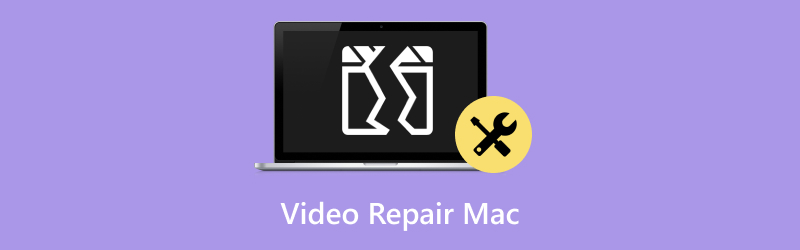
- LISTA DE GUIAS
- Parte 1. O que causou danos ou corrupção em um vídeo
- Parte 2. Como reparar arquivos de vídeo no Mac
- Parte 3. Dicas para evitar corrupção de vídeo
- Parte 4. Perguntas frequentes sobre como reparar vídeos no Mac
Parte 1. O que causou danos ou corrupção em um vídeo
Arquivos de vídeo possuem diversos formatos e estão sujeitos a corrupção sem que você perceba. O que você normalmente faz ao lidar com esses vídeos pode contribuir para que eles sejam danificados ou corrompidos. Portanto, para se manter informado, leia as seguintes causas básicas de corrupção de vídeos.
• Desligar repentinamente o dispositivo enquanto o vídeo estiver sendo reproduzido pode corromper o arquivo de vídeo que você está reproduzindo.
• O uso de um reprodutor de vídeo desatualizado ou incompatível para reproduzir seu arquivo de vídeo no seu dispositivo Mac também pode causar danos ao vídeo, pois o uso desse tipo de reprodutor pode causar problemas na leitura de determinados codecs de arquivo de vídeo e, portanto, reproduzi-lo posteriormente pode danificar seu vídeo.
• A adulteração imprudente dos metadados do vídeo pode contribuir para um problema de corrupção na reprodução do vídeo.
• Baixar vídeos de fontes não confiáveis e ter uma conexão de internet instável pode fazer com que seu vídeo seja corrompido.
• O uso de ferramentas instáveis de reparo de vídeo de terceiros só pode piorar seus problemas de vídeo no seu Mac.
Parte 2. Como reparar arquivos de vídeo no Mac
Reparo de vídeo ArkThinker
Reparo de vídeo ArkThinker está entre as ferramentas preferidas dos usuários de Mac ao lidar com a correção de vídeos corrompidos em seus dispositivos, pois a ferramenta adotou uma abordagem com sua interface de usuário para tornar o reparo de vídeos no Mac mais acessível a todos os usuários, mas com a garantia de obter o melhor serviço e resultado em um intervalo de poucos cliques na ferramenta.
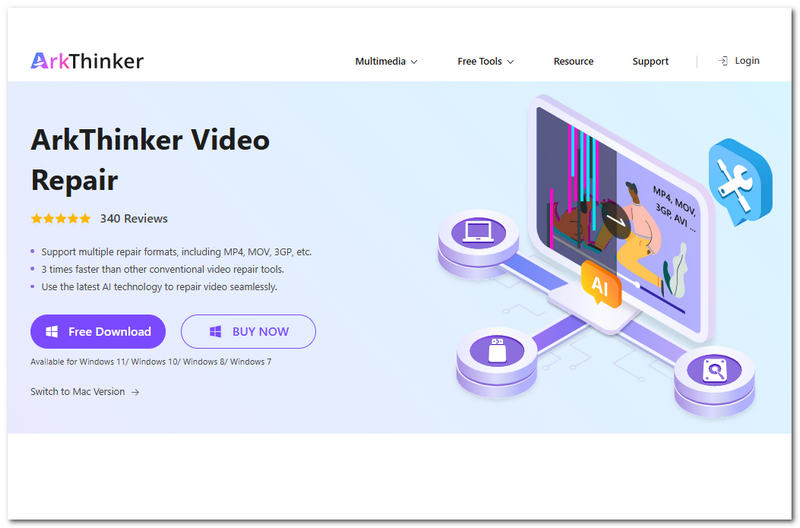
Características
• Suporte total para correção de vários formatos de arquivo de vídeo, incluindo MOV, MP4, 3GP e mais.
• Ele conta com uma tecnologia de processamento rápido, o que garante o reparo de vídeos de forma fácil e muito mais rápida em comparação com outras ferramentas de reparo de vídeo.
• Integra tecnologia de IA para reparar vídeos corrompidos e aqueles considerados irreparáveis.
• É capaz de restaurar e melhorar a qualidade do vídeo sem perder sua qualidade original.
• Seguro de usar, pois a ferramenta usa a mais alta criptografia para proteger os dados dos usuários enquanto corrige arquivos de vídeo.
• Fácil navegação na interface do usuário com um design minimalista e direto para atender usuários ocasionais e profissionais.
• Funciona totalmente com sistemas operacionais Mac e Windows.
Etapas para usar o reparo de vídeo ArkThinker
Baixe e instale o Reparo de vídeo ArkThinker software no seu computador através do site deles no link abaixo.
Abra a ferramenta de reparo de vídeo e, na interface principal, você verá dois campos para upload de arquivo de vídeo. Para começar, clique no campo laranja + para enviar o vídeo corrompido e, no campo violeta +, para enviar o arquivo de vídeo de amostra.
Observação: O arquivo de vídeo de amostra pode ser qualquer coisa. A IA da ferramenta usará isso como base para corrigir o vídeo corrompido.

Depois de carregar os vídeos corrompidos e de amostra no campo designado, você pode clicar em Reparar botão. Isso iniciará automaticamente o processo de correção do seu arquivo de vídeo. Basta aguardar a conclusão para prosseguir.

Após a conclusão do processo, você poderá visualizar o arquivo de vídeo corrigido para que possa verificar se é necessário repetir o processo. Assim, se estiver satisfeito com o resultado, clique no botão Salvar botão para finalmente baixar o vídeo para sua pasta de downloads no seu computador.

Ele não só pode ajudá-lo a reparar arquivos de vídeo no Mac, mas também pode ajudá-lo corrigir arquivos MXF corrompidos.
Reprodutor de mídia VLC
O VLC Media Player é um reprodutor de mídia amplamente conhecido para dispositivos Windows e Mac. Isso o coloca entre os reprodutores de vídeo de terceiros a prosperar como um reprodutor de vídeo de terceiros e uma ferramenta em constante desenvolvimento para permanecer relevante, ajudando os usuários até mesmo a corrigir seus arquivos de vídeo corrompidos no Mac. Ele também pode ajudar você a cortar ou cortar vídeos.

Características
• É capaz de fazer um reparo básico de vídeo, especialmente lidando com reparo de vídeo AVI no Mac.
• Ele é capaz de converter vídeos corrompidos e impossíveis de reproduzir em outro formato de arquivo que funcione para poder reproduzi-los.
• Pode corrigir pequenos problemas relacionados ao codec durante o processo de conversão de arquivos de vídeo.
Parte 3. Dicas para evitar corrupção de vídeo
• Certifique-se de fechar o arquivo de vídeo quando terminar a reprodução para garantir um fechamento correto do arquivo, evitando o risco de problemas na reprodução do vídeo.
• Se você estiver reproduzindo vários formatos de arquivo de vídeo no seu Mac, certifique-se de usar um reprodutor de vídeo atualizado ou compatível com uma ampla variedade de codecs de vídeo para reproduzir vídeos sem problemas.
• Antes de editar os metadados de um vídeo, certifique-se de editar apenas aqueles que você precisa e de estar familiarizado com como fazer isso e o que ele faz, pois fazer isso sem saber pode danificar o vídeo, impedindo que ele seja reproduzido.
• Certifique-se de baixar ou obter seus vídeos somente de uma fonte confiável e, enquanto estiver fazendo isso, certifique-se de ter uma conexão de internet estável antes de prosseguir com o download.
• Certifique-se de usar apenas uma ferramenta de reparo de vídeo desenvolvida para a conveniência do usuário. Isso significa usar uma ferramenta que você possa navegar facilmente e pesquisar sobre ela para garantir que ela esteja funcionando corretamente no reparo de vídeos no seu Mac.
Parte 4. Perguntas frequentes sobre como reparar vídeos no Mac
Posso reparar um arquivo de vídeo corrompido em um Mac sem software de terceiros?
Sim, você pode usar a ferramenta de reprodução de vídeo da Apple, o QuickTime, para corrigir problemas de vídeo menores e básicos. No entanto, se não funcionar, será necessária uma ferramenta de terceiros, como o ArkThinker, para corrigi-lo.
Como sei se meu arquivo de vídeo está corrompido no Mac?
Você saberá que seu arquivo de vídeo está corrompido se ele não for reproduzido ou exibir uma mensagem de erro ao reproduzi-lo. Outro problema é quando você reproduz o arquivo de vídeo, mas o vídeo não reproduz, mas o som progride e vice-versa. Por fim, o vídeo reproduz, mas apresenta quadros congelados e pula algumas partes.
Conclusão
Lidar com um arquivo de vídeo corrompido em um Mac pode ser desafiador se o usuário não tiver o guia certo para isso. Este guia selecionou melhor software de reparo de vídeo para Mac que melhor se adapta à conveniência dos usuários e até mesmo lida com problemas menores ou mais avançados de arquivos de vídeo.
O que você acha deste post? Clique para avaliar esta postagem.
Excelente
Avaliação: 4.7 / 5 (com base em 471 votos)


